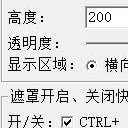
-
GrayEyes免费版
大小:112K语言:112K 类别:桌面工具系统:Winall
展开
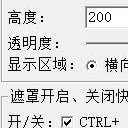
大家在使用电脑的时候,总是在电脑桌面的使用的过程中感觉自己的电脑桌面并不是很方便,GrayEyes免费版这个屏幕遮挡软件可以轻松的帮你进行屏幕遮挡,GrayEyes免费版让你可以自定义遮罩挡板的透明度和高度,快速设置快捷键,让你的操作更加的简单,并且还可以自动记忆锁定遮挡,十分的简单好用!

可以自定义遮罩挡板的透明度和高度,以及快捷键,方便用户操作。
可以临时自动记忆并锁定遮挡,自定义锁定窗口。
只针对某一阅读窗口进行遮挡,不影响整体的阅读体验。
遮挡效果强大,启动后需要使用快捷键 (默认 Ctrl + Alt + O 字母,非零) 来打开遮挡效果,仅针对当前激活窗口,仅仅在内容窗口,工具栏是不遮挡的。ESC 关闭遮挡效果。
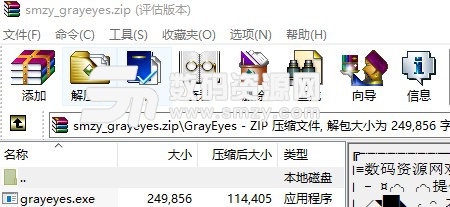
在设置界面(在任务栏右键点击图标,弹出菜单中选择“设置”)可以设置遮罩挡板的透明度和高度,也可以定义开启和关闭挡板的快捷键,还有记忆遮挡区域的快捷键。重新设置这些参数后,请重新启动这个程序设置才会生效。
程序启动后,默认是不开启遮挡效果的,请按照您自己设置的快捷键开启遮挡效果;如果想暂时取消遮挡效果,再次按开启遮罩效果的快捷键即可。
程序经过修改后,支持记忆遮挡区域的效果,这只是临时的记忆,程序关闭后就会自动失效。开启记忆功能后,会在遮罩挡板的左上角显示“锁定窗口”,这样当鼠标移动到该才记忆的遮挡区域内后,遮挡效果才能开启;在其他区域内,遮挡效果不会开启。如果这个区域所在的程序关闭后,遮挡效果也会跟着失效,只能按记忆快捷键先取消记忆功能,再重新设定新的记忆区域即可。
程序已经对任务栏,菜单等高度较小的区域自动做了屏蔽,除非您自己设置的高度小于这些区域才会对这些区域产生遮挡效果。
加载全部内容

wallpaper engine福利壁纸1G31066人在玩wallpaperengine这款壁纸...
下载
myscript nebo win10已付费版14M12482人在玩myscriptnebowin10已付费...
下载
notability windows版12M9023人在玩notabilitywindows版是款...
下载
Lively Wallpaper中文版187M8780人在玩LivelyWallpaper中文版是一...
下载
丧尸动态桌面壁纸电脑版54M7481人在玩你见过真正能让电脑产生变化的壁纸么?丧尸...
下载
抖音时钟数字罗盘壁纸1M6643人在玩相比大家都听说过wordclock,抖音...
下载
5K壁纸21:9带鱼屏版844M5857人在玩如果你用带鱼屏,那你肯定需要一些5K壁纸...
下载
StartIsBack++暴力破译版1M4603人在玩最好用的Windows10开始菜单应用程...
下载
初音未来桌面精灵海茶版免费版6.42M3936人在玩喜欢MIKU就要时刻看着她,你可以用初音...
下载
wallpaper engine壁纸资源1G3920人在玩wallpaperengine壁纸资源百...
下载